mouse X4-R5レビュー 負荷のかかる処理にも使える薄型軽量のノートパソコン
2021年3月29日

mouse X4-R5。機材貸出:株式会社マウスコンピューター
マウスコンピューターのmouse X4-R5は、非常に高い性能のCPUを搭載していて、プログラミングや計算処理など負荷のかかる処理にも使えるノートパソコンです。
サイズは14インチで広めの画面で快適に作業ができ、約1.2kgという軽さなので、自宅で気軽に使えるだけでなく大学などの外出先にも簡単に持ち運ぶことができます。
しかも、10万円を大きく切るという手頃な価格帯となっていて、非常にコストパフォーマンスが高いです。
今回、mouse X4-R5を実際に使ってみましたので、レビューをご紹介します。
当製品は販売終了しました。
現在販売されているマウスコンピューターのノートパソコンのレビューはこちらの記事をご参照ください。
詳細はこちら → マウスコンピューターのノートパソコン紹介
非常に高い性能で負荷のかかる処理にも使える
マウスコンピューターのmouse X4-R5は、Ryzen 5 4600Hというとても高い性能を持つCPUを搭載しています。
高い負荷がかかる処理にも使えますし、実行が完了するまでに時間のかかる処理もより早く終えることができます。

実際、パソコンの性能を測定してみたところ、一般的なノートパソコンに搭載されているCPUよりも性能が高かったです。パソコンの動作はもちろん高速で、アプリの動作はキビキビとしていますし、データの読み書きも高速です。
また、Pythonというプログラミング言語で10,000行×10,000行の行列計算を実行してみたところ、Core i7-10750Hなどを搭載したハイスペックノートPCに匹敵する短い時間で処理を完了させることができました。とても高速な処理が可能です。
| Core i7-10750H (メモリ16GB) | |
| Ryzen 7 4700U (メモリ16GB) | |
| Ryzen 5 4600H (メモリ8GB) | |
| Core i5-1135G7 (メモリ8GB) | |
| Core i7-1065G7 (メモリ8GB) | |
| Ryzen 3 4300U (メモリ8GB) | |
| Core i5-8265U (メモリ8GB) | |
| Core i7-7500U (メモリ8GB) | |
| 時間(秒) オレンジ色:mouse X4-R5 |
|

マウスコンピューターmouse X4-R5でプログラミングを行っているイメージ。
ハイスペックなノートパソコンとして使えますが、グラフィックスはAMD Radeon グラフィックスとなっていて、一般的なものが搭載されています。ゲーミングノートPCのような高性能なグラフィックスではありませんのでご注意ください。
グラフィックス性能は必要なく、高い性能のCPUを搭載したノートパソコンが欲しい人に適していると言えます。
コンパクトで軽く大学に持って行くこともできる
マウスコンピューターのmouse X4-R5は、14インチで重さがわずか1.2kgしかないノートパソコンです。実際、片手でも軽々持ち上げることができます。
非常に性能が高いノートPCなのに、これくらい軽いノートパソコンはあまりありません。とても貴重なノートパソコンだと言えます。
理系の大学生など、性能の高いノートパソコンが必要な人も多いと思いますが、性能が高いノートPCは重くなる傾向にあります。しかし、mouse X4-R5はとても軽いノートパソコンなので、自宅で使うだけでなく大学に持って行くことも簡単にできます。

実際に重さを計測してみると1.19kgでした。とても軽いですね。

サイズは14インチで、A4ノートよりも少しだけ横幅が広くなっています。
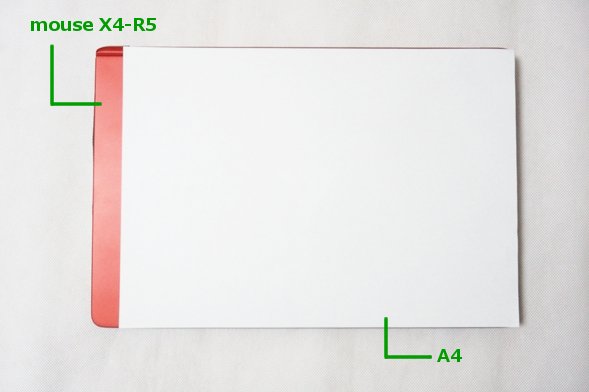
大学に持って行く場合でも、教科書やノートと一緒にカバンの中に入れて簡単に持って行くことができます。かさばらずに持ち運ぶことができるでしょう。
カラーとデザインについて
マウスコンピューターのmouse X4-R5のデザインを確認してみましょう。
まず、天板のカラーはレッドとなっていて、中央にはマウスコンピューターのロゴが刻印されています。天板のカラーはレッドだけしかなく、ブラックなどの他の色は現在のところ用意されていません。

ディスプレイ側から見ると、キーボードとディスプレイのフレームがブラックとなっています。キーボードとディスプレイをつなぐ部分のカラーが一部レッドとなっていて、良いアクセントとなっています。

キーボードもディスプレイもとてもスリムです。スッキリ使うことができます。

性能が高いのに手頃な価格
マウスコンピューターのmouse X4-R5は、性能がとても高いCPUを搭載して、持ち運びのしやすいサイズと軽さのノートパソコンですが、価格は税込みで8万円台からとなっていて、とてもリーズナブルな価格設定となっています。
購入しやすい価格帯になっているのがうれしいですね。
キーボード
キーボードは下の写真のようになっています。

アルファベットや数字キーはすべて大きさがそろっていて使いやすいです。半角全角切り替えキーやShiftキー、Ctrlキーなど、キーボードの端に位置するキーもしっかりと大きさが確保されています。
ALTキーの右隣りには無変換キーが配置されることが多いですが、このノートPCではスペースキー右隣りに変換・無変換キーとしてまとまっています。無変換キーを良く使う人は最初は慣れが必要かもしれません。

ReturnやBackSpaceキーなど、しっかりした大きさが確保されています。

キーはフラットなデザインになっています。他にはない見た目で、なかなかかっこいいです。キー同士の間隔(キーの中心から隣のキーの中心まで)は約18mm、キーを押したときの深さは約1.4mmとなっています。一般的なキーボードと同様の仕様です。

キーを押したところです。

タッチパッドです。

ディスプレイ
ディスプレイのフレームが細くなっていて、画面占有率が高いです。デザイン的にもスッキリしています。画面サイズは14インチとなります。

sRGBカバー率は64.5%となっています。それほど広い色域ではありませんが、インターネットやメール、動画鑑賞、Officeソフトを使ったレポート作成などの一般的な用途であれば全く問題なく使うことができます。
| sRGBカバー率 | 64.5% |
|---|---|
| sRGB比 | 65.3% |
| Adobe RGBカバー率 | 48.4% |
| Adobe RGB比 | 48.4% |
実際、上や横など、角度を変えて見ても綺麗に表示されます。見やすいディスプレイです。非光沢の液晶が搭載されているということもあり、長時間作業しても疲れにくいです。

解像度は1920×1080(フルHD)となっています。

周辺機器との接続に必要なインターフェース
周辺機器との接続に必要になるインターフェースは以下のようになっています。


プレゼンに使えるHDMIポートや、LANケーブルを挿せる有線LANポートが搭載されています。
USBポートはUSB2.0×1とUSB3.0×2(いずれも標準サイズ)、そしてUSB Type-Cポート×1となっています。複数のUSBポートがあるので、USB機器を同時に使用するのも問題ありません。
SDカードスロットは残念ながら搭載されていません。もし、SDカードをパソコンで扱いたい場合は、外付けのSDカードリーダーをご用意ください。
HDMIポートを搭載し、プレゼンにもしっかり対応できる
大学ではノートパソコンをモニターやプロジェクターにつないで、プレゼン発表を行うことがよくあります。
mouse X4-R5にはHDMIポートが搭載されていて、下の写真のようにHDMIケーブルでモニターやプロジェクターとつなぐと、PCの画面を映し出すことができるようになります。

実際、ノートPCとモニターをHDMIケーブルでつないでみました。問題なくPCの画面を映し出すことができました。

顔認証に対応したカメラを搭載し、セキュリティも保てる
ディスプレイの上部にはカメラが搭載されています。顔認証に対応していて、パソコンを起動すると同時に顔パスでログインできます。パスワードを入力する必要がなく、パソコンを素早く使い始めることができて便利です。
また、顔認証が使えると他人が勝手にパソコンを使ことを防ぐことができるので、セキュリティを高めることにもつながります。

最近はマスクをしていることも多いので、指紋センサーがあるとより良かったのですが、残念ながら指紋センサーは搭載されていません。
カメラ、マイク、スピーカーが搭載されているからオンライン授業もOK
上述のようにディスプレイ上部にはカメラが搭載されていて、カメラレンズのすぐ横にはマイクも搭載されています。
また、スピーカーは本体の底面に搭載されています。左右に1つずつあり、ステレオで聞くことができます。スピーカーから聞こえてくるサウンドはとても良いというわけではありませんが、しっかりと聞くことができます。本体側面にあるヘッドフォンジャックが搭載されていて、イヤホンやヘッドフォンを利用すると、より良いサウンド体験ができます。

底面に搭載されているスピーカー。左右に1つずつ搭載されている。
大学ではまだまだオンライン授業を行っているところも多いです。オンライン授業では、ZoomやTeamsといったビデオ通話ソフトが使われることが多いですが、マウスコンピューターのmouse X4-R5には、カメラとマイク、スピーカーが搭載されているので、追加で機材を購入する必要なくオンライン授業を受講することができます。
CPUのパフォーマンスを調整できる機能を搭載
マウスコンピューターのmouse X4-R5には、Control Centerというアプリが標準でインストールされていて、CPUのパフォーマンスをコントロールする機能が備わっています。
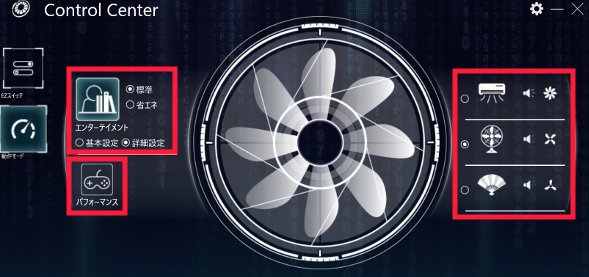
エンターテインメントモードとハイパフォーマンスモードの2つが用意されています。
通常はエンターテインメントモードの標準設定になっています。省エネ設定にすると、若干パフォーマンスは下がりますが、動作音を抑えて使うことが可能になります。標準設定や省エネ設定では、さらに3段階で調整することが可能です(上の画像の右側)。
パフォーマンスモードでは、よりCPUの性能をアップすることができ、処理が高速化されます。ライトな作業をしているときは静かですが、負荷がかかると動作音は大きくなります。
ネットやメール、Officeソフトを使ったレポート作成などの軽作業は、エンターテイメントモードの標準設定を使って行うと良いでしょう。
より静かに使いたいというような場合は、省エネ設定にすると良いです。
処理に時間がかかるような場合など、パフォーマンスを上げたい場合はパフォーマンスモードを利用すると良いでしょう。
静音性の確認
上述のように、mouse X4-R5シリーズはCPUのパフォーマンスを調整することができるので、それぞれのモードで動作音の大きさを確認しました。
標準、省エネ、パフォーマンスの各モードにおいて、ネットをしたり動画を見たりするなどの作業をするときは、とても静かに使うことができます。
CPUに大きな負荷がかかるとパソコンの動作音は大きくなりますが、標準モードの場合は一般的なノートパソコンと同程度の大きさで使えます。パフォーマンスモードの場合は、とても大きな音になります。省エネモードにすると、動作音の大きさはかなり抑えられました。
普通に使う場合は標準設定で問題く使えるでしょう。より静かに使いたい時は省エネモードにすると良いです。下でも紹介していますが、省エネモードでも一般的なノートパソコンよりかなり高いパフォーマンスを発揮しますので、作業効率は良いでしょう。
パフォーマンスモードにすると、負荷がかかったときの動作音は大きくなりますが、動作音が気にならなければパフォーマンスモードにして短時間で完了させるという使い方もできます。
| 測定項目 | 測定値 | ||
|---|---|---|---|
| 標準 | 省エネ | パフォーマンス | |
| PCの電源OFF時の室内の音量 (できるだけ無音の状態) |
28~29db | ||
| アイドル状態 (PCを起動し何もしていないとき) |
28~29db | ||
| 動画閲覧時 (フルHD動画視聴) |
28~29db | ||
| YouTube閲覧時 | 28~29db | ||
| インターネットをしているとき (タブを10個開いた状態) |
28~29db | 28~31db | |
| CPU 100%使用時 (CINEBENCH R23実行時) |
41~42db | 35~38db | 49~50db |
性能と仕様
マウスコンピューターのmouse X4-R5シリーズのスペックをご紹介します。なお、製品仕様・販売価格については変更となる可能性があることをご了解ください。
| OS | Windows 10 Home / Pro Sモード搭載モデルもあり |
|---|---|
| CPU | Ryzen 5 4600H |
| メモリ | 8GB / 16GB / 32GB / 64GB |
| ストレージ | SSD 128GB / 256GB / 512GB / 1TB |
| 光学ドライブ | - |
| SDカード スロット |
- |
| USBポート | USB3.0 ×2 USB Type-C × 1 USB2.0 × 1 |
| HDMIポート | 〇 |
| VGAポート | - |
| グラフィックス | AMD Radeon グラフィックス |
| 有線LAN | 〇 |
| 無線LAN | ○ |
| サイズ | 14インチ |
| 液晶 | フルHD 非光沢 解像度:1,920×1,080 |
| タブレット変形/ タッチ対応 |
- |
| Office | 選択可 Office Home and Business Office Personal Office Professional |
| 重量 | 約1.2kg |
| 保証期間 | 1年(有償:3年) |
今回のレビューで使用したmouse X4-R5シリーズの主な仕様は以下の通りです。メーカーからの貸し出し機になります。
OS: Windows 10 Home
CPU: Ryzen 5 4600H
メモリ: 8GB
ストレージ: SSD 256GB
CPU: Ryzen 5 4600H
メモリ: 8GB
ストレージ: SSD 256GB
OSはWindows 10 Home / Proから選ぶことができます。
一般的な使い方であれば、Windows 10 Homeで全く問題ありません。Windows 10 Proでは、ストレージ全体を暗号化できるbitlockerという機能が使えたりします。万が一パソコンが盗難にあってストレージを抜き取られたとしても、データが暗号化されているので盗み見られる確率がとても低くなります。また、Hyper-Vという仮想環境を利用することができ、プログラミングをするときにとても役に立ちます。セキュリティをより強固にしたいというような場合やプログラミングで使いたいというような場合には、Windows 10 Proを選択してみるとよいでしょう。
Windows 10 Home / Pro Sモードを搭載したモデルもあります。Sモードでは、セキュリティがより厳しくなっていて、Microsoftストアにあるアプリしかインストールできません。また、インターネットをするためのブラウザもEdgeしか使えません。
ライトな使い方しかしなければSモードでも問題ないと思いますが、いろいろなソフトをインストールしてしっかり使おうと思うと、Sモードでは不便に感じるかもしれません。
Sモードは解除して通常のWindows 10 HomeやWindows 10 Proとして使うことができます。ただ、一度解除すると元には戻せませんのでご注意ください。
わかりにくければ最初からSモードでない、通常のWindows 10 HomeやWindows 10 Proを選択すると良いでしょう。
CPUにはRyzen 5 4600Hが搭載されています。とても高い性能で、一般的なノートパソコンに搭載されているCPUよりも高い性能を示します。
メモリーは8GBから最大で64GBまで搭載することができます。非常に柔軟なカスタマイズが可能です。
ストレージはSSDとなっていて、最大2TBの容量まで増やすことが可能です。
レポート作成に必要なOfficeソフトも選択できます。Word、Excel、PowerPointが必要であればOffice Home and Businessを、Word、ExcelだけでよければOffice Personalを選択してください。Office ProfessionalはOffice Home and BusinessにデータベースソフトとDTPソフトを加えたものになります。メールソフトであるOutlookはどのバージョンにも含まれています。
以下はCPUとストレージの性能、そしてグラフィックスの性能を専用のソフトウェアを用いて測定したものです。専門的な内容になりますので、読み飛ばしてもらって構いません。
CPUのベンチマーク
上述したCPUのパフォーマンスを制御する機能を用いて、標準設定、パフォーマンス設定、省エネ設定でのCPUの性能を測定しました。
標準状態でも2869ptsというスコアになって、非常に高い性能です。ゲーミングノートPCなどのハイスペックなノートパソコンに搭載されるCPUと同等の性能です。
パフォーマンス設定にすると6%程度性能がアップしました。より高速な使い方が可能です。
省エネ設定にすると、8%程パフォーマンスは低下しますが、その分動作音が抑えられて静かに使うことができます。省エネモードでも一般的なノートパソコンよりも、かなり高いパフォーマンスを発揮します。
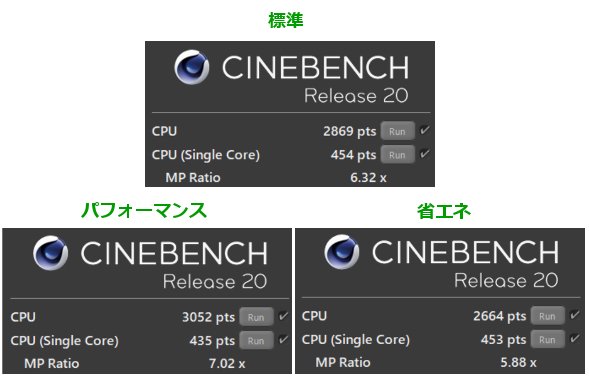
ストレージのベンチマーク
SSDの速度を測定しました。読み書きともにとても高速です。パソコンを快適に使えます。
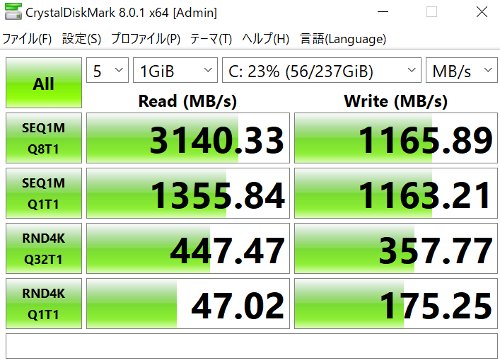
グラフィックスのベンチマーク
ゲーミングノートPCなどとは違って、NVIDIA GeForceなどの高性能グラフィックスは搭載していないので、グラフィックス性能は普通です。
インターネットやメール、SNS、動画鑑賞、Officeソフトを使ったレポート作成など、特に問題なく使うことができます。ゲームをしっかりプレイするのにはあまり向いていません。
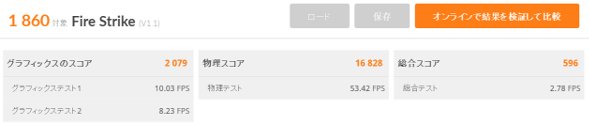
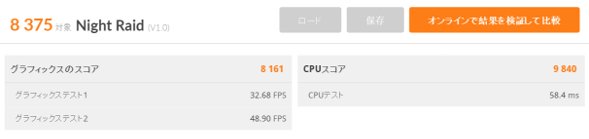
| ベンチマーク | 評価対象 | スコア |
|---|---|---|
| Fire Strike | DirectX 11 | 1860 |
| Night Raid | DirectX 12 | 8375 |
ゲームのベンチマーク
ゲームがどれくらい快適にプレイできるかを調べました。結論としては、軽めのゲームであればまずまずプレイできるでしょう。中程度の重さ以上のゲームになると設定を低くしても難しい場合が多いと思います。
軽めのゲーム
軽めのゲームとしてファイタシースターオンライン2を試してみました。設定を低くする必要はありますが、まずまずプレイできるでしょう。

| 簡易描画設定 | 解像度 | スコア | フレームレート(fps) |
|---|---|---|---|
| 3(標準設定) | 1920 × 1080 | 4174 | 58.9 |
| 1(低設定) | 1920 × 1080 | 25496 | 143.2 |
中程度の重さのゲーム
中程度の重さのゲームとして、ファイナルファンタジー漆黒のヴィランズを試しました。設定を低くすると何とかプレイできそうですが、カクツクこともあるかもしれません。
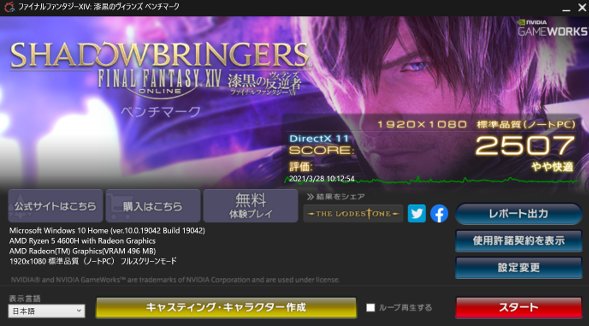
| グラフィック設定 | 解像度 | スコア | 評価 | フレームレート(fps) |
|---|---|---|---|---|
| 標準品質 | 1920 × 1080 | 2507 | やや快適 | 16.7 |
| 標準品質 | 1280 × 720 | 4551 | 快適 | 31.8 |
重量級のゲーム
重量級のゲームとしてファイナルファンタジーXVです。設定を低くしてもプレイするのは難しかったです。
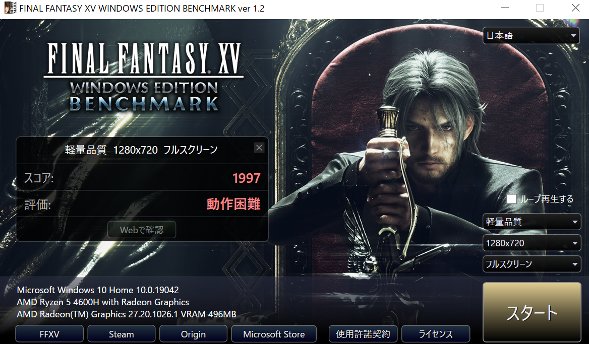
| グラフィック設定 | 解像度 | スコア | 評価 | フレームレート(fps) |
|---|---|---|---|---|
| 軽量品質 | 1280 × 720 | 1997 | 動作困難 | 18.2 |
外観の確認
マウスコンピューターのmouse X4-R5シリーズの外観を確認してみましょう。
まず、天板を閉じたところです。天板のカラーはレッドになります。

前から見たところです。カラーはブラックとなっています。一部に見える赤色が良いアクセントになっています。



真横から見たところです。スリムにできています。

後ろから見たところです。



底面です。

本体の背面と底面に換気口が大きく開けられています。

ACアダプターです。小型で軽量なのでスッキリ使え、カバンに入れて持ち運ぶのも邪魔になりません。

本体右側面です。

左側面です。

手前側です。

背面側です。

まとめ
マウスコンピューターのmouse X4-R5は、CPUに性能の高いRyzenを搭載していて、とても高速な動作が可能なノートパソコンです。負荷のかかる処理にも使えるので、文系から理系まで幅広く使えるのが良いですね。
持ち運びにも便利で、自宅だけでなく大学で使う必要が出てきても簡単に持ち運ぶことができます。
10万円を大きく切る価格から購入可能なので、とてもコストパフォーマンスに優れているのもうれしいポイントです。
軽くて高性能なノートパソコンを探している方は、是非検討してみてください。
この記事を書いた人
 |
石川 |
著者の詳細はこちら
1.大学生が購入しやすいマウスコンピューターのノートパソコン
2.mouse X5レビュー 大学生が快適に作業できて携帯性にも優れた15.6インチノートパソコン
3.マウスm-Book Kレビュー 10万以内から購入できるハイスペックノートPC
4.マウスDAIV 5Nレビュー 軽量で持ち運べるハイスペックノートパソコン
5.mouse X4レビュー 大学生が使いやすい軽量な高性能ノートPC
6.大学生におすすめの薄くて軽い持ち運びに便利なノートパソコン
7.大学生におすすめのノートパソコン
▲ このページの上部へ戻る

